PPT中怎样设置线条填充文字效果
时间:2024-10-21 02:10:14 来源:互联网 阅读:
1、新建一个PPT,单击插入,选择文本框,并输入文本内容,如图所示。
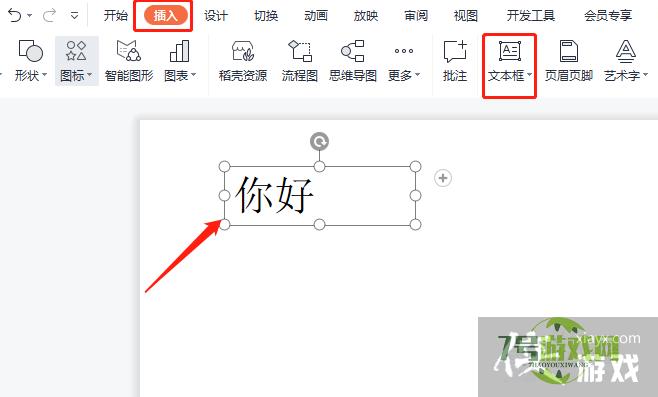
2、选中输入的文本内容,单击文本工具选项卡,选择文本效果右下角的小三角,打开对象属性窗口。
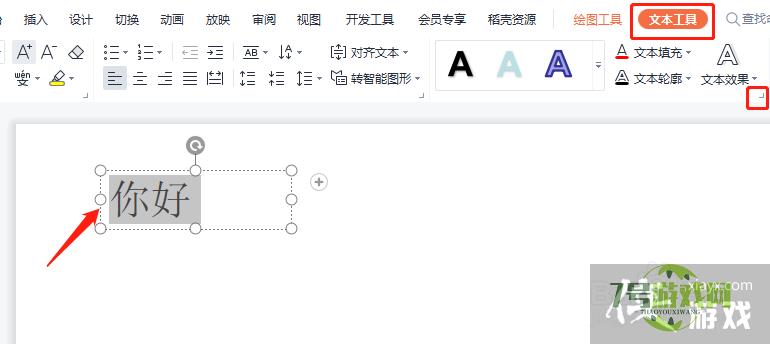
3、在对象属性窗口,单击填充与线条,下拉菜单中勾选图案填充。
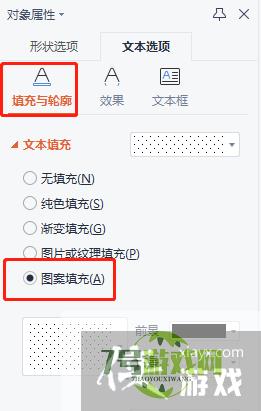
4、在图案填充下拉菜单中选择一种样式,这里选择浅色横线。
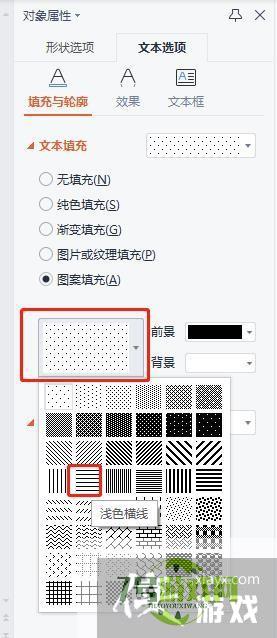
5、前景色设置为红色,背景色设置为紫色,关闭对话框。
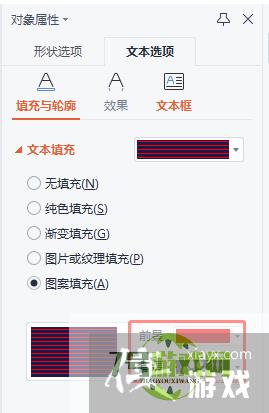
6、返回PPT,可以看到文字的线条填充效果,如图所示。
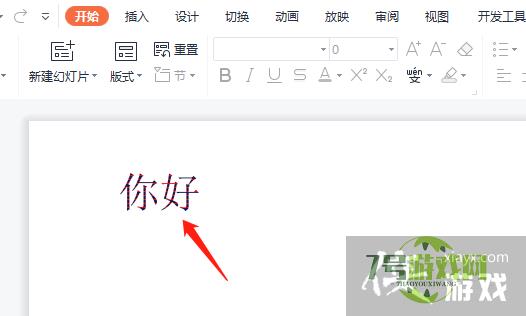
最新更新
更多软件教程
更多-
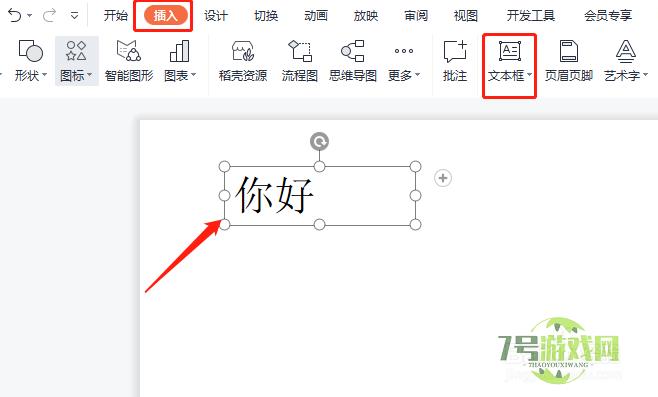
- PPT中怎样设置线条填充文字效果
-
互联网
10-21
-

- WPS表格单元格大小不一如何填充序号?
-
互联网
10-21
-

- PPT放映时如何显示备注
-
互联网
10-21
-
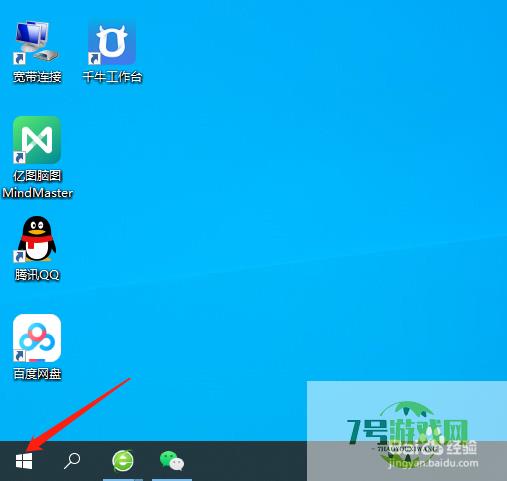
- 笔记本电脑怎样查看剪切板上的内容
-
互联网
10-21
-

- qq邮箱收不到steam邮件
-
互联网
10-21
-
如有侵犯您的权益,请发邮件给3239592717@qq.com











